Fügen Sie Outlook Signature hinzu- Senden Sie E-Mail wie ein Chef

- 4043
- 1001
- Marleen Weight
Outlook ist die von Microsoft angebotene E -Mail -Editor -Software. Es bietet ein sehr bequemes und einheitliches E -Mail -Erlebnis unabhängig von der Domain, die Sie für Ihre E -Mail -ID verwenden. Es gibt einige wirklich coole und großartige Funktionen, die von Outlook angeboten werden.
Sie können Ihre Standard -Outlook -Signatur hinzufügen. Jedes Mal, wenn Sie Ihre E -Mail entwerfen, müssen Sie der anderen Person, die Sie sind und was Sie tun.
So fügen Sie Signature in Outlook hinzu?
Schritte zum Hinzufügen von Outlook Signature
1. Öffnen Sie Microsoft Outlook
2. Gehe zu Tools und klicken Sie auf Optionen. Alternativ können Sie drücken Alt + T und dann drücken Sie "O".
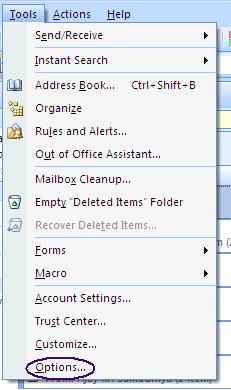
3. In den Optionen auswählen Mail -Format Registerkarte und dann klicken Sie auf "Unterschriften" Taste
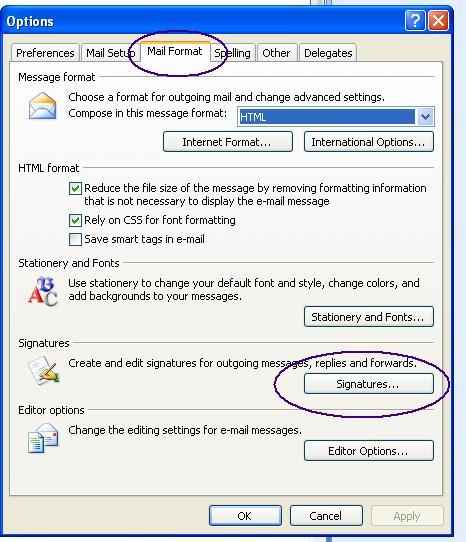
4. Wenn Sie zuvor keine Outlook -Signatur hinzugefügt haben, wird ein Bildschirm wie der unten angegebene geöffnete Bildschirm geöffnet. Klicke auf "Neu" Schaltfläche zum Erstellen einer neuen Signatur. Falls Sie bereits eine Signatur hinzugefügt haben, ist sie in dem Feld „Signatur zum Bearbeiten auswählen“ sichtbar.
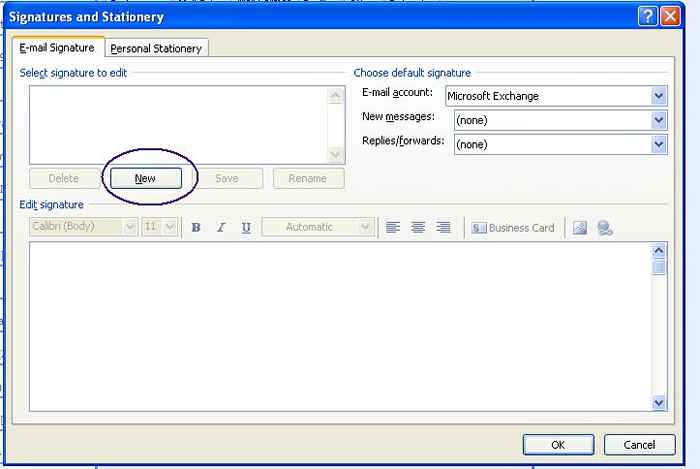
5. Geben Sie der Signatur einen Namen Ihrer Wahl an. In unserem Fall haben wir es als "Signatur 1" bezeichnet.
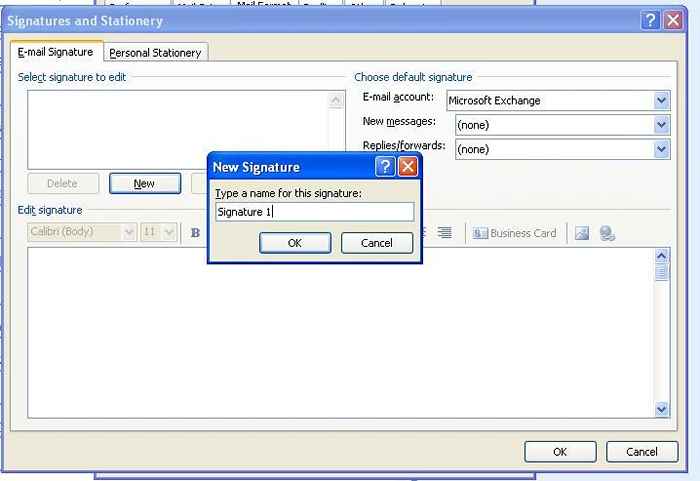
6. Sobald Sie den Namen geben, können Sie OK drücken. Jetzt ist der Signaturname im oberen linken Box sichtbar. Wählen Sie die Signatur aus und im Feld, in dem wir „Textfeld“ angegeben haben, können Sie den Text schreiben, den Sie als Signatur ansehen möchten.
Für zB:
Grüße,
John Travolta- Super Hollywood -Schauspieler
Für das Feld, in dem wir Optionen angegeben haben, können Sie die Optionen auswählen, in denen Sie diese Signatur automatisch anhängen möchten. Wenn Sie beispielsweise "Signature 1" in neuen Nachrichten anhängen möchten, können Sie die Option und ebenfalls auswählen.
Sie haben die Möglichkeit, mehr als eine Signatur zu erstellen. Eine für informelle E -Mails und andere für offizielle Zwecke und so weiter und nennen Sie sie entsprechend.
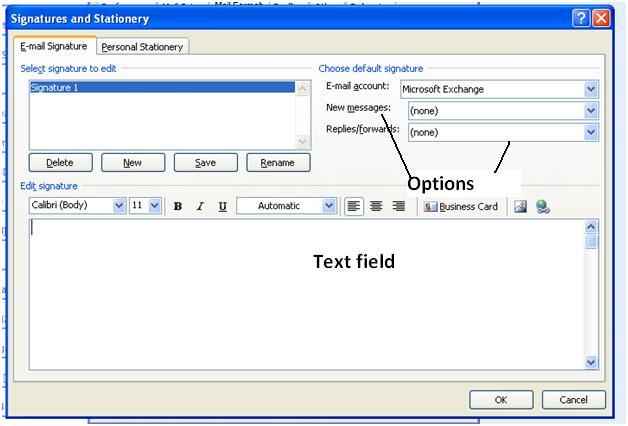
7. Während Sie eine neue Nachricht in Outlook verfassen, können Sie auswählen, welche Signatur am Ende der E -Mail angehängt werden soll. Klicken Sie im Fenster Komponieren Sie auf die Registerkarte Einfügen und wählen. Sie erhalten eine Liste aller von Ihnen erstellten Unterschriften. Sie können eine nach Ihrer Präferenz auswählen.
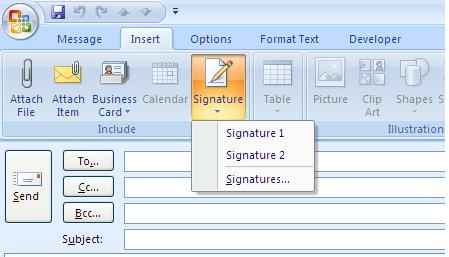
Und voila! Du bist fertig. Ist es so einfach?? Du fragst mich.
Ich sage, ja, Outlook Signature hinzuzufügen, ist so einfach.
 Tipps: Möglicherweise möchten Sie diesen Link besuchen: Kunst und Wissenschaft der E -Mail -Signatur, um einige Richtlinien zum Erstellen von Unterschriften zu erhalten, unabhängig davon.
Tipps: Möglicherweise möchten Sie diesen Link besuchen: Kunst und Wissenschaft der E -Mail -Signatur, um einige Richtlinien zum Erstellen von Unterschriften zu erhalten, unabhängig davon.
- « Schlagen Sie eine einfachere Möglichkeit, Brüche hinzuzufügen
- 10 tolle Vorteile der Mitarbeiter, die von Technologieunternehmen angeboten werden »

